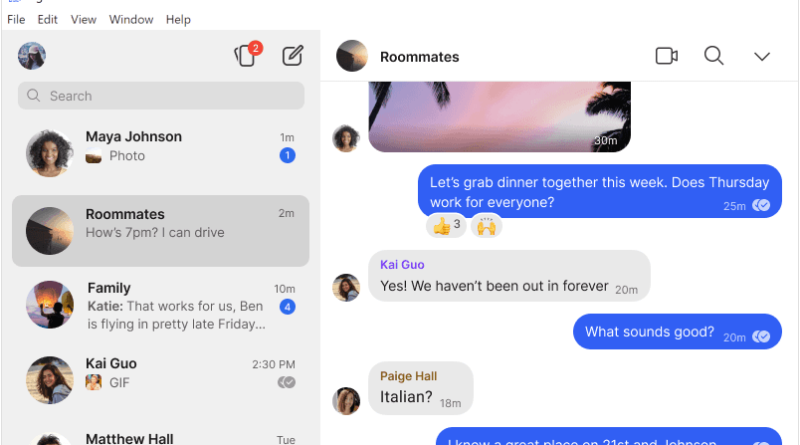Como compartilhar tela em chamadas desktop do Signal
Ao lado do Telegram, o Signal despontou como um dos aplicativos de mensagens mais procurados após o Facebook atualizar as políticas de privacidade do WhatsApp, gerando uma debandada de usuários em janeiro de 2021. Embora a maioria desses mensageiros seja usado para comunicação pessoal em texto pelo smartphone, as suas respectivas versões para desktop oferecem recursos úteis para quem deseja estender o uso para tarefas profissionais, por exemplo, compartilhar tela durante chamadas em vídeo.
Além de oferecer criptografia de ponta a ponta por padrão em todos os recursos do mensageiro, incluindo as chamadas em vídeo, o Signal para desktop também permite incluir até 40 participantes em uma só videoconferência, além de possibilitar fazer apresentações ou compartilhar tela com os membros.
Confira abaixo o passo a passo.
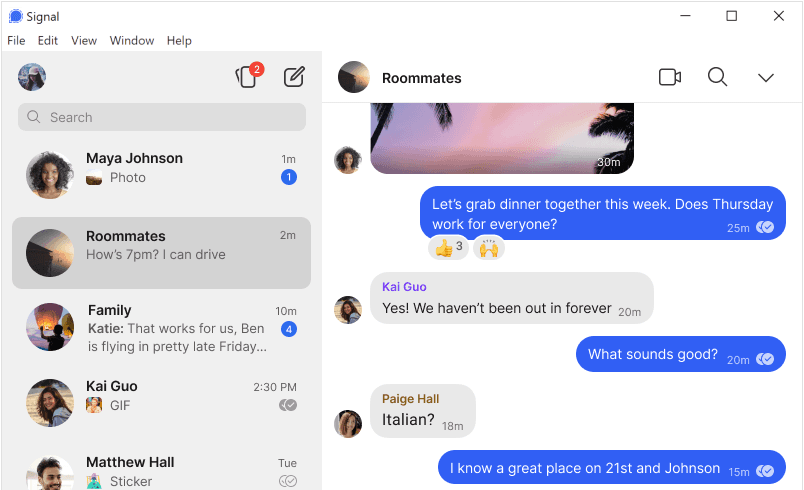
Imagem: Signal
Como iniciar uma chamada em vídeo em grupo
Antes de compartilhar tela, é necessário fazer uma chamada em grupo. Para isso, siga os passos abaixo:
- No grupo, toque no ícone de chamada de vídeo
 ;
; - Selecione o botão verde ‘Iniciar chamada’ ou ‘Participar da chamada’;
- Opcional: para grupos pequenos de até 16 pessoas, é possível enviar uma notificação sonora.
- Uma notificação será enviada a outros membros do grupo, e um alerta aparecerá no histórico do bate-papo em grupo.
Requisitos para chamadas em grupo
- É necessário que todos os participantes estejam com a versão mais recente do Signal instalada.
- Os participantes precisam estar no mesmo chat de grupo do Signal.
- O limite de participantes por chamada em grupo é 40.
Como compartilhar tela em chamadas desktop
Pra compartilhar uma tela ou janela separada durante uma chamada de vídeo, basta seguir clicar no ícone com seta para cima “começar apresentação”:
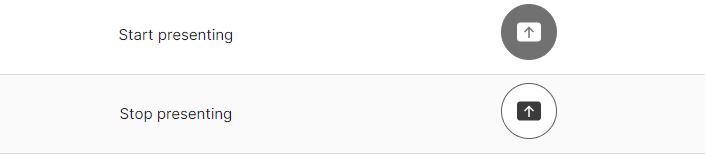
Vale lembrar que é possível compartilhar tela apenas se ninguém do grupo mais estiver apresentando.
Enquanto o recurso estiver ativo, o vídeo do usuário que está apresentando não será exibido.
Para iniciar ou interromper o compartilhamento durante uma chamada, selecione o ícone de apresentação com a caixa com uma seta apontando para cima “parar apresentação”.
O Signal para desktop está disponível para os sistemas operacionais Linux, Windows e Mac.